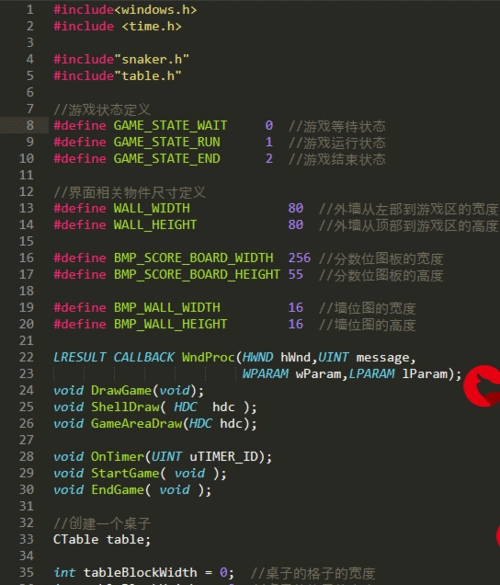 十步成功安装MySQL"/>
十步成功安装MySQL"/>
十步成功安装MySQL
非常容易看懂认证
这篇文章再配合本人的另一篇博客:安装mysql时候的一些坑_Pr Young的博客-CSDN博客
两篇博客组合起来,可以完美将mysql装好
-
浏览器中输入.7/mysql-5.7.19-winx64.zip
下载mysql安装包并解压
-
配置环境变量:在PATH环境变量后面添加bin文件的文件路径:(一直到bin文件)
3.在和bin同一级目录下新建my.ini文件,在里面输入以下五行:
其中 第二行的basedir路径不用到bin
4.以管理员方式打开命令行窗口:(记住一定要以管理员身份而不是普通用户身份)
进入到bin目录:
先把前面安装的mysql服务删除干净,输入mysqld --remove:
先输入mysqld -install 安装mysql:
再输入mysqld --initialize-insecure --user=mysql(这条命令会使和bin文件同级的目录多出来一个data文件夹,这条命令的作用是初始化数据库,让数据库有一些初始的东西)
5.启动mysql,进去修改密码
继续在命令行窗口输入net start mysql,启动mysql:
启动成功后在任务管理器中可以看到Mysql服务正在运行:
用命令mysql -u root -p进入mysql的管理界面:(不要输密码直接enter键,因为初始时没有设置密码)
开始修改密码,输入:UPDATE mysql.user SET authentication_string= password ('123456') WHERE User='root'and Host='localhost';
最后输入flush privileges,刷新权限:
6.注释掉my.init文件里最后一行skip-grant-tables(因为你已经设置好密码了,所以你不需要再跳过密码了)
7.退出mysql exit命令
8.重启mysql服务:(先关闭mysql,再开启mysql)
9.输入mysql -u root -p,会让你输密码,你输入你设置的123456即可:
10.最后exit,退出mysql
更多推荐
十步成功安装MySQL












发布评论